w10电脑弹广告怎么阻止 win10电脑栏一直弹广告如何禁止
更新时间:2021-04-22 13:43:44作者:xinxin
每次我们在运行win10系统的过程中,如果会弹出一些广告的窗口时,难免会对用户的操作造成一定的影响,同时也会占据着系统运行的内存,因此大部分用户都想要禁用电脑广告弹窗,那么w10电脑弹广告怎么阻止呢?这里小编就来给大家介绍win10电脑栏一直弹广告禁止设置方法。
推荐下载:系统之家win10免激活
具体方法:
方法一:1、首先打开控制面板,然后找到网络和Internet,点击进入后找到Internet选项会弹出属性窗口。
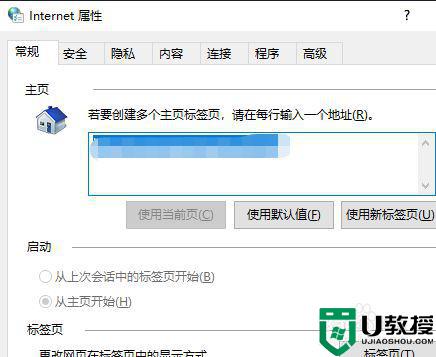
2、切换到隐私,然后勾选启用弹出窗口阻止程序,再点击设置。
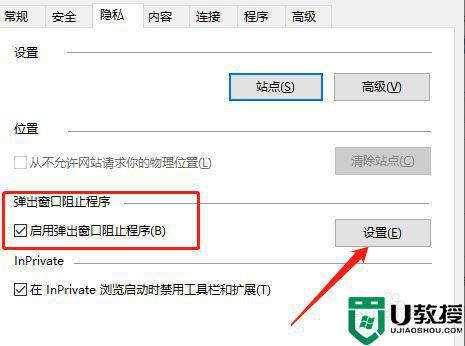
3、在弹出的新窗口中,取消勾选底部的阻止弹出窗口时显示通知栏,如果有特殊需要弹出的,可以在上面加上站点地址。
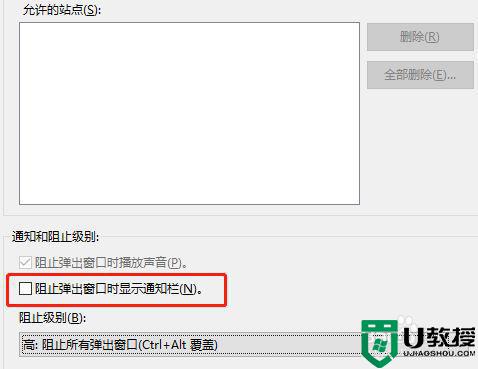
方法二:1、进入windows桌面后,双击桌面的“此电脑”图标,进入之后切换到计算机,然后点击管理。
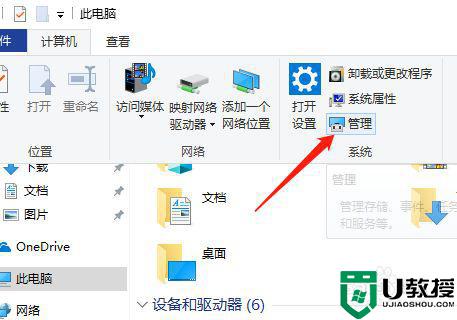
2、打开计算机管理窗口后,在左侧找到系统工具,点开任务计划程序。
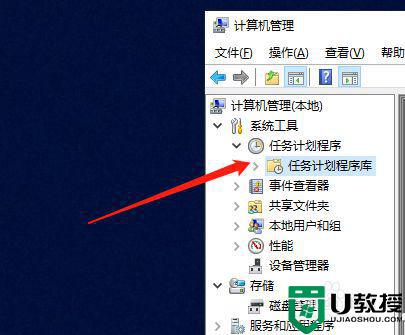
3、然后在右侧可以看到计划启动的程序,选中不要的,右键进行禁用。
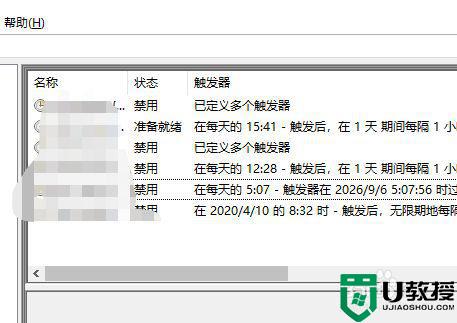
方法三:1、在弹出广告弹窗的时候,同时按住键盘的Ctrl+Shift+Esc组合键,打开任务管理器。
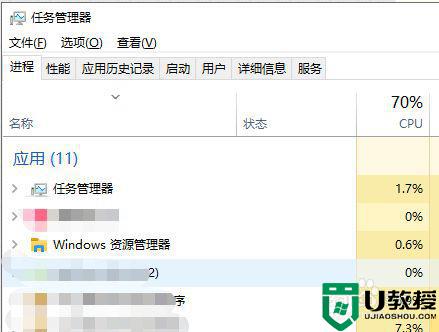
2、找到对应的弹窗广告名称,右键选择打开文件所在的位置。
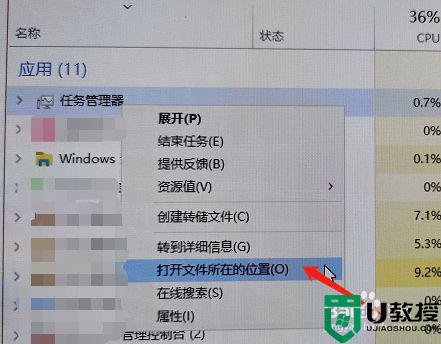
3、找到源文件,先重命名在结尾加上【.bat】后缀;接着新建一个TXT文本,命名为原文件名称,这样也能拦截广告弹窗。
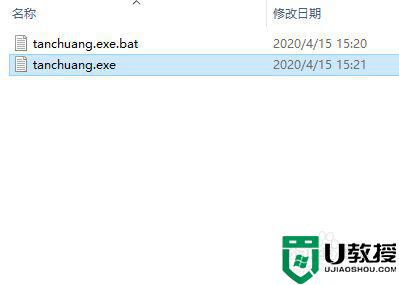
上述就是关于win10电脑栏一直弹广告禁止设置方法了,有需要的用户就可以根据小编的步骤进行操作了,希望能够对大家有所帮助。
w10电脑弹广告怎么阻止 win10电脑栏一直弹广告如何禁止相关教程
- 阻止w10弹出广告方法 win10怎么阻止电脑弹出广告
- w10弹屏广告怎样禁止 w10电脑如何屏蔽弹窗广告
- win10如何阻止弹窗广告 win10怎么阻止软件弹窗广告
- win10电脑如何阻止广告弹出窗口 win10怎么阻止电脑弹出来的广告
- window10怎么阻止广告弹出 window10禁止广告弹出设置方法
- win10禁止弹窗广告的步骤 win10电脑弹窗广告怎么彻底关闭
- 如何阻止win10电脑上弹出的广告和新闻 win10系统阻止广告弹窗的操作方法
- win10不弹出广告怎么设置 如何禁止win10弹出广告
- win10电脑禁止弹窗广告怎么设置 win10电脑怎么禁止弹窗广告
- win10阻止弹出网页广告怎么设置 win10如何阻止弹出弹窗广告
- Win11如何替换dll文件 Win11替换dll文件的方法 系统之家
- Win10系统播放器无法正常运行怎么办 系统之家
- 李斌 蔚来手机进展顺利 一年内要换手机的用户可以等等 系统之家
- 数据显示特斯拉Cybertruck电动皮卡已预订超过160万辆 系统之家
- 小米智能生态新品预热 包括小米首款高性能桌面生产力产品 系统之家
- 微软建议索尼让第一方游戏首发加入 PS Plus 订阅库 从而与 XGP 竞争 系统之家
热门推荐
win10系统教程推荐
- 1 window10投屏步骤 windows10电脑如何投屏
- 2 Win10声音调节不了为什么 Win10无法调节声音的解决方案
- 3 怎样取消win10电脑开机密码 win10取消开机密码的方法步骤
- 4 win10关闭通知弹窗设置方法 win10怎么关闭弹窗通知
- 5 重装win10系统usb失灵怎么办 win10系统重装后usb失灵修复方法
- 6 win10免驱无线网卡无法识别怎么办 win10无法识别无线网卡免驱版处理方法
- 7 修复win10系统蓝屏提示system service exception错误方法
- 8 win10未分配磁盘合并设置方法 win10怎么把两个未分配磁盘合并
- 9 如何提高cf的fps值win10 win10 cf的fps低怎么办
- 10 win10锁屏不显示时间怎么办 win10锁屏没有显示时间处理方法

